Niniejsza strona jest poświęcona tematowi tworzenia nowej strony na wiki Uniwersum Metro 2033. Bardzo nam, jako autorom powinno zależeć na tym, aby strony posiadały jednolitą konwencję dotyczącą wyglądu artykułów oraz wyglądała profesjonalnie. Artykułów do opracowania jest bardzo dużo, więc dobrze by było, aby każdy nowy artykuł był już zrobiony nie na odwal, ale porządnie. Poniżej, krok po kroku została umieszczona instrukcja dotycząca tworzenia artykułów według założonej konwencji.
1. Tworzenie nowej strony[]
Aktualnie na wiki możemy stworzyć nową stronę na dwa sposoby. Zanim to zrobisz, upewnij się, czy artykuł, który chcesz napisać nie istnieje przypadkiem pod inną nazwą.
Nowa strona od podstaw[]
Pierwszym sposobem tworznienia nowej strony jest wykorzystanie przycisku "Dodaj nową stronę" na pomarańczowym pasku, jak pokazano poniżej.

Pojawi się wtedy następujące okienko. Należy podać nazwę nowego artykułu w białym polu i nacisnąć przycisk "Dalej".

Nowa strona z odnośnika w innej istniejącej[]
Nową stronę można również utworzyć poprzez kliknięcie na czerwony link na innej stronie.

Po kliknięciu na niego pojawi się następujące okno:

Należy nacisnąć przycisk "Dalej".
2. Dodawanie treści[]
Zawarta w artykule treść powinna być wyczerpująca i naprowadzić czytelnika na moment w książce, który opisuje dane artykuł.
2.1 Treść artykułu[]
Wprowadzenie pojęcia, postaci, miejsca, mutanta, lub czegokolwiek innego zaczynamy od pogrubionej pełnej nazwy. Jeśli bohater ma podane imię i nazwisko lub nawet otczestwo, powinno się podać wszystkie te dane. W następnej kolejności należy dokładnie umiejscowić daną postać, miejsce, opisać funkcję, podać lokalizację, której dotyczy. Potem należy wspomnieć o sytuacji, w której pojawia się dana rzecz opisana w artykule.
Wygląd oraz ciekawostki najlepiej umieścić na końcu artykułu, gdyż z wielu względów jest on mało znaczący. W przypadku, gdy opis jakiejkolwiek cechy jet obszerny, warto na ten temat zrobić odpowiedni podrozdział.

2.2 Cytat[]
Cytat jest bardzo ważnym elementem każdego artykułu, ponieważ stanowi dowód występowania danej rzeczy w danej książce. Cytat umieszczamy nad treścią artykułu, dodajemy autora oraz tytuł książki (tytuł kursywą). Cytat powinien zawierać albo zdania z książki opisujące daną postać, miejsce lub zdanie, które humorystycznie podchodzi do tego.

Cytat należy sformatować do odpowieniej czcionki. Należy w tym przypadku zaznaczyć treść cytatu i z rozwijanego menu szybkich części wybrać "Cytat blokowy". Tak powiększony tekst należy zmienić, aby był kursywą.

2.3 Grafika z okładką książki[]
Umieść grafikę z okładką książki, dzięki czemu nadasz artykułowi kolorytu. W tym celu lilknij po lewej stronie dodanego cytatu i wybierz z paska zadań "Dodaj obraz". Wpisz tytuł książki i powinna pojawić się do zatwierdzenia grafika z okładką książki. Dodaną grafikę można rozciągać. Chwytając za lewy dolny róg rozciągnij ją tak, aby pierwszy wymiar zamykał się w przedziale 70-80.

2.4 Linki do innych artykułów[]
Zadbaj o to, by każdy artykuł miał odniesienie, o ile to możliwe. Każdy element, mogący stanowić oddzielny artykuł zaznacz kursorem, a następnie kliknij na polecenie "Dodaj link". Jeśli dany artykuł już istnieje, link stanie się pomarańczowy, a jeśli nie, stanie się czerwony. Podczas podawania nazwy artykułu linku można sprawdzić, czy dana strona istnieje pod tą nazwą.

2.5 Zatwierdzenie / edycja artykułu[]
Gdy już wykonasz te wszystkie czynności zatwierdź artykuł przyciskiem "Zapisz":

Pojawi się okno, proszące o potwierdzenie zmian. W przypadku, gdy będziesz dokonywać zmian w artykułach, warto uzupełnić odpowiednie okienko, aby był wgląd i pojęcie na temat tego, co zrobiłeś. Kliknij "Zapisz stronę".